Q: Kuinka vaihdan tiedostoyhdistyksiä Windows 10: ssä?
A: Windows 10 käyttää tiedostoyhdistelmät määrittääksesi, mikä ohjelma avaa tietyn tiedostotyypin automaattisesti tietokoneellasi. Esimerkiksi Microsoft Photos avautuu . PNG tiedostot oletuksena.
Jos haluat käyttää toista ohjelmaa PNG-tiedostojen avaamiseen, voit muuttaa tiedostoyhdistelmää. Voit liittää toisen ohjelman, kuten Microsoft Paintin, kaikkiin tiedostoihin, joilla on ".png" -laajennus. Kun olet päivittänyt tiedostoyhdistelmän, kaksoisnapsauttamalla PNG-tiedostoa, se avautuu oletuksena Paintissa eikä Photosissa.
Windows 10: ssä on kaksi tapaa, joilla voit muuttaa tiedostoyhdistelmiä.
Tapa 1: Napsauta hiiren kakkospainikkeella yksittäistä tiedostoa
Jos haluat muuttaa tietyn tiedostotyypin tiedostoyhdistelmää, napsauta tiedostoa hiiren kakkospainikkeella ja valitse . Alla olevasta kuvakaappauksesta näet, että Microsoft Photos liittyy ".png" -tiedostoihin.
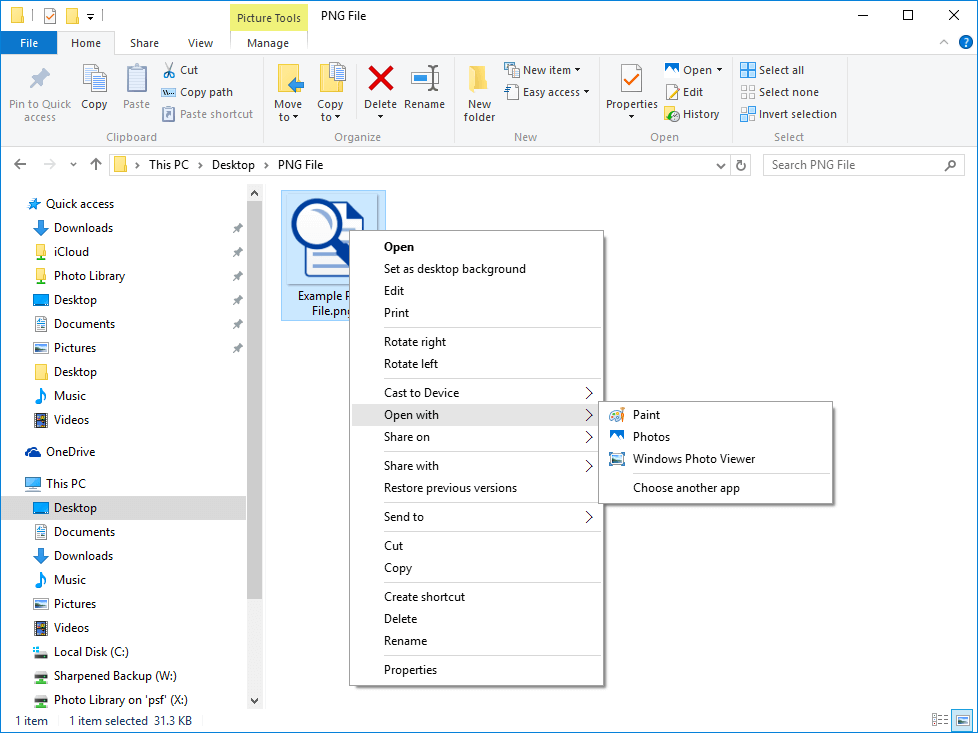
Kun olet valinnut "Valitse toinen sovellus", seuraava "Kuinka haluat avata tämän tiedoston?" valintaikkuna tulee näkyviin.
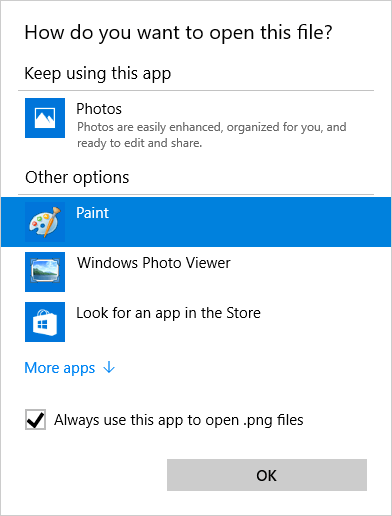
Tämän ikkunan avulla voit valita a oletusohjelma valitulle tiedostotyypille. Kun olet valinnut ohjelman, valitse "Käytä tätä sovellusta aina .png-tiedostojen avaamiseen" -valintaruutu ja napsauta "OK". Yllä olevassa esimerkissä OK-painikkeen asettaminen asettaa Paintin oletusohjelmaksi kaikille tiedostoille, joiden laajennus on ".png".
Tapa 2: Käytä Asetukset-sovellusta
Tämän menetelmän avulla voit tarkastella ja muokata Windows 10: ssä käytettävissä olevien tiedostoyhdistelmien täydellistä luetteloa. Pääset tähän luetteloon avaamalla Käynnistä-valikon (napsauttamalla Windows-kuvaketta) ja valitsemalla Asetukset.
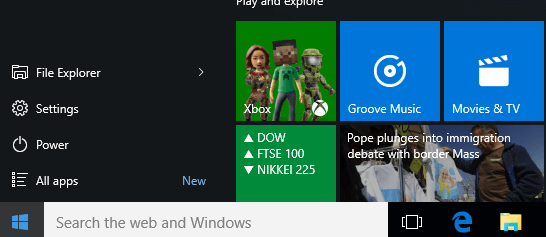
Tämä avaa Asetukset-sovelluksen, jonka avulla voit valita asetukset laitteille, tileille, verkolle ja Internetille, järjestelmälle ja muulle. Napsauta Järjestelmä, joka on ensimmäinen alla näkyvä vaihtoehto.
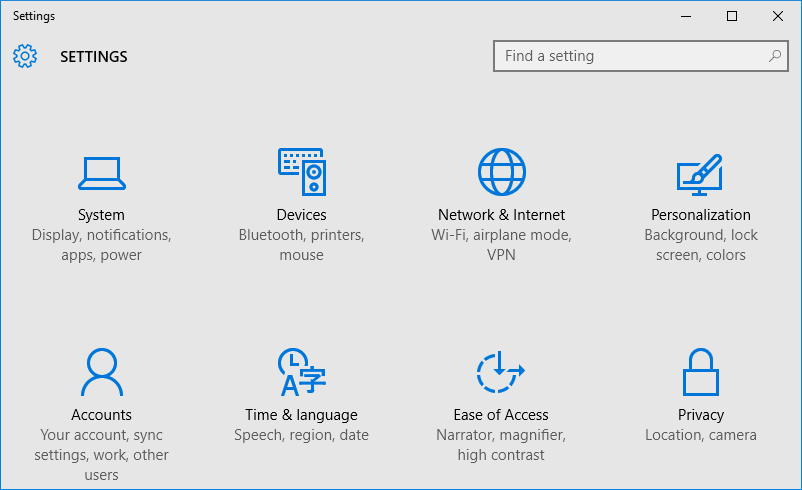
Valitse seuraavaksi "Oletussovellukset" Järjestelmäasetusten luettelosta ja napsauta "Valitse oletusohjelmat tiedostotyypin mukaan", joka on lähellä oikean ruudun alaosaa.
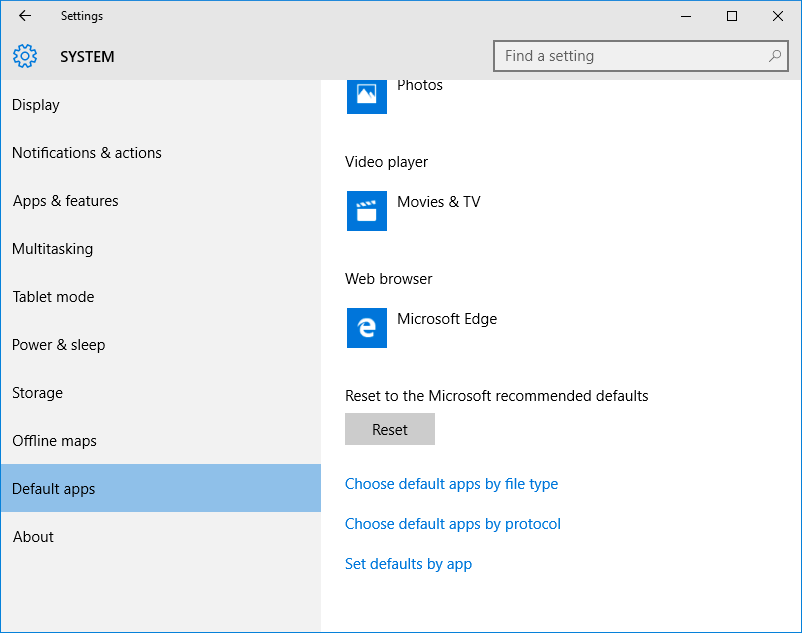
Oletussovellukset tiedostotyypin mukaan -ikkunassa näkyvät kaikki järjestelmässäsi olevat tiedostotyypit. Jokaisen tiedostotyypin vieressä on oletusohjelma ja sen jälkeen luettelo muista ohjelmista, jotka voivat avata tiedoston. Voit muokata PNG-kuvia avaavaa oletusohjelmaa vierittämällä alaspäin PNG-tiedostotyyppiin ja napsauttamalla nykyisen oletusohjelman kuvaketta alla olevan kuvan mukaisesti.
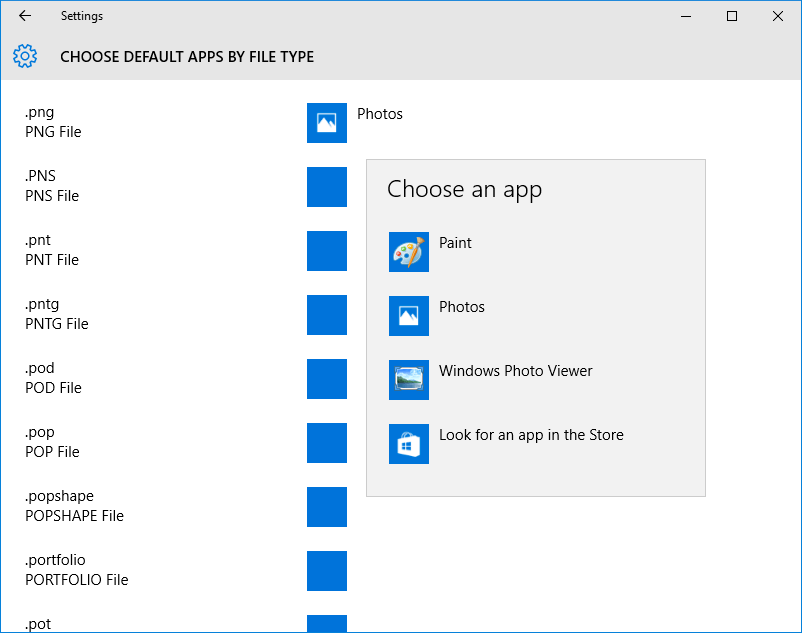
Valitse ohjelma, jonka haluat asettaa oletusohjelmaksi, kuten Paint. Oletussovelluksen kuvake muuttuu välittömästi Paintin kuvakkeeksi, ja nyt kaikki PNG-tiedostot avautuvat automaattisesti Paintissa, kun kaksoisnapsautat niitä.
Päivitetty: Helmikuu 26, 2016